Skrivere har en egen evne til å slutte å fungere akkurat når du trenger dem mest. Enten du skal skrive ut et viktig dokument eller barnets skoleprosjekt, kan en kranglete skriver være ekstremt frustrerende. Heldigvis finnes det noen enkle trinn du kan prøve selv før du kaster skriveren ut vinduet eller ringer datahjelp.
1. Start helt på nytt – strømløs i 30 sekunder
Det første og enkleste trikset er å slå skriveren helt av, trekke ut strømledningen og vente i 30 sekunder før du plugger den inn igjen og starter den opp. Dette nullstiller mange småfeil i både programvaren og tilkoblingen. Du bør også starte PC-en på nytt samtidig. Mange ganger løser dette problemet uten at du trenger å gjøre noe mer.
2. Sjekk tilkoblingen og standardinnstillingene
Et vanlig problem er at skriveren ikke er koblet riktig til. Hvis du bruker Wi-Fi, kan den ha mistet forbindelsen til nettverket. Koble den fra og på igjen, eller kjør et nettverkssøk fra skriverens meny for å bekrefte at den er koblet til riktig trådløst nett. Har du kabel, sørg for at den sitter godt i både skriver og PC.
På Windows kan du gå inn i «Innstillinger» → «Enheter» → «Skrivere og skannere» og sjekke at riktig skriver er satt som standardskriver. Hvis du ser en skriver med «(offline)» bak navnet, kan du høyreklikke og velge «Angi som standard».
3. Oppdater eller installer skriverdriveren på nytt
Feil eller utdaterte drivere er en gjenganger når skriveren nekter å samarbeide. Gå inn på produsentens nettside (HP, Canon, Epson osv.) og last ned den nyeste driveren for din modell og ditt operativsystem. Avinstaller skriveren fra PC-en, installer driveren på nytt og legg til skriveren igjen.
Når det er tid for profesjonell hjelp
Hvis du fortsatt ikke får skrevet ut etter disse tre trinnene, kan problemet ligge i mer komplekse nettverksinnstillinger, korrupte utskriftskøer eller selve maskinvaren. Spesielt trådløse skrivere kan være krevende å sette opp stabilt hvis det er mange enheter på nettverket eller ruteren er feilkonfigurert.
Jeg kan komme hjem til deg i Harstad og sette opp skriveren riktig, sikre at den fungerer trådløst på alle enheter i huset og vise deg hvordan du løser vanlige småfeil på egen hånd. Da slipper du at skriveren gir deg hodepine neste gang du trenger den som mest.
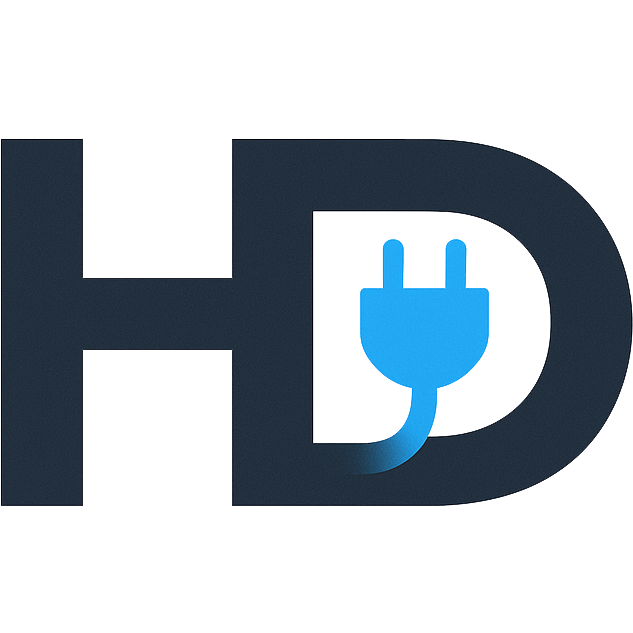 Harstad Datahjelp
Harstad Datahjelp
